Door Supriya Prabh
Microsoft introduceerde het Startmenu-concept met de lancering van het Windows 95-besturingssysteem en later door de jaren heen verbeterden ze het startmenu door animaties toe te voegen. Deze animatiestijl voor het startmenu geeft het een ander en mooi uiterlijk als je erop klikt. Maar deze animatie kan een vertraging veroorzaken bij het openen van het startmenuvenster, wat voor sommige gebruikers ongewenst kan zijn. Er is dus een optie in het Windows-besturingssysteem om het in of uit te schakelen. In dit artikel laten we u zien hoe u startmenu-animaties in- of uitschakelt in Windows 11
Startmenu-animatie in- of uitschakelen in Windows 11
Stap 1: Venster met prestatie-opties openen
druk op Win + R toetsen samen op uw toetsenbord om het dialoogvenster Uitvoeren te openen.
Typ in het dialoogvenster Uitvoeren SysteemeigenschappenPrestaties en raak Binnenkomen toets.

Stap 2: In het venster Prestatie-opties
Klik op het tabblad Visuele effecten op Aangepast: Radio knop.
Schakel vervolgens uit Besturingselementen en elementen in vensters animeren selectievakje om de animatie van het startmenu uit te schakelen, zoals weergegeven in de onderstaande afbeelding.
Klik eindelijk op Van toepassing zijn en Oke veranderingen aan te brengen.
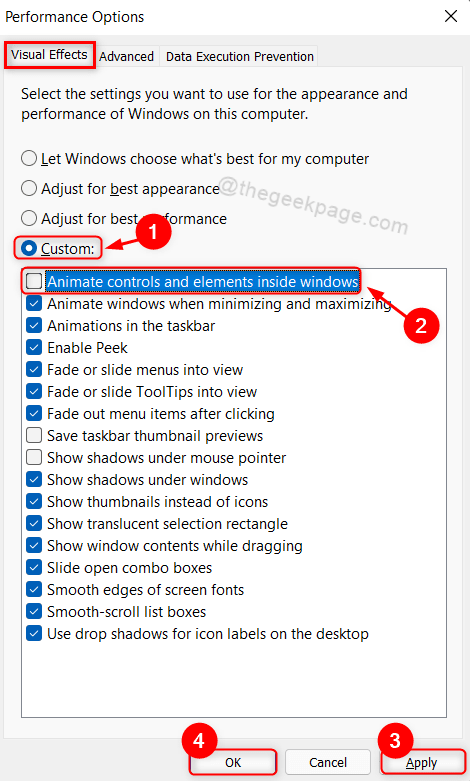
Vervolgens hoeft u uw systeem slechts één keer opnieuw op te starten.
Log in op uw systeem en probeer op de startmenuknop te klikken. Het opent onmiddellijk het menu in plaats van animaties.
Dat is het mensen!
Ik hoop dat je dit artikel nuttig vond.
Laat hieronder een reactie achter als je dit artikel leuk vond.
Bedankt voor het lezen!


